Как да премахнем 403 забранено
Какво става, защо има такава грешка "403 Забрана Забранения», на вашия WordPress сайт, или точно грешката се появи в случая, когато посещавате сайт на външни? Това е една от най-тежките грешки, изправени пред начинаещ създател на сайта на WordPress. В този пример, ние ще разгледаме някои възможности за колко лесно е да се коригира "Грешка 403 не са разрешени.
WordPress показва съобщение код, когато се появи грешка на вашия сайт в няколко случая.
За да започнете, ще дам един пример за изскачащ етикет, когато отидете на вашия уеб сайт или на трета страна, които се случват на сайтове с опит за достъп. Въпреки това, такава грешка не се случва само на WordPress на двигателя, но и на други двигатели, които работят обекти, на факта, че тази грешка може да възникне по много причини.
А) 403 Forbidden грешка: често се случва, когато инсталирате WordPress, т.е. вероятно се дължи на неправилно натоварване на двигателя, чрез клиента FTP-, това се случва, ако режимът е "пасивен трансфер" или е била прекъсната поради интернет не е бил избран.
а) не се фиксира .htaccess файл.
Причината за 403 Forbidden грешка на WordPress?
Друга възможна причина може да е повреден файл .htaccess или неправилни, зададени на файловете на сървъра. Препоръчително е да се отиде с помощта на в FTP - клиент, за да се провери разрешения, вижте примера по-долу.
След като разгледа възможностите за грешки, нека да видим как да се реши 403 забранено грешката в WordPress.
Преди да направите нещо, което е, да прави всякакви промени, се препоръчва да се създаде пълно резервно копие на вашия сайт WordPress, или да отидете на техния уеб хостинг и да видим кога, тоест, е създаден последното копие на сайта на базата данни. Може да видите как можете да го направите, това е как ръчно да направите резервно копие на вашия WordPress, кликнете върху тази връзка: "Как да направите резервно копие на ръка."
Ако вече използвате Автоматична WordPress Backup плъгин, уверете се, че имате достъп до последните версии преди да се премести напред.
1. 403 Forbidden грешка е причинена от плъгин WordPress.
Първото нещо, което трябва да направите е да деактивирате временно всички WordPress плъгини. Това включва всички защитните плъгини, които могат да бъдат инсталирани на вашия сайт за всички времена.
Ако това решите проблема си, това означава, че един от плъгините на сайта си, е причината за тази грешка.
Можете да разберете кой плъгин е причината за грешката, чрез активиране на всички ваши плъгини един по един, докато не намерите противоречива плъгин, който дава, 403 забранено грешката.
2. 403 Забраната за посещения, дължащи се на "корумпиран" .htaccess файл.
403 грешка често се дължи на повреден файл .htaccess. Възстановяване на този файл е доста лесно.
На първо място, трябва да се свържете към интернет - сайт с по FTP - клиент или File Manager в CPanel.
След това намерете файла .htaccess в главната папка на вашия сайт. Трябва да изтеглите .htaccess файла в компютъра си и да го запазите като резерва. След това, трябва да изтриете файла от вашия сървър, вие отново ще подчертае файла, щракнете с десния бутон и изберете Изтрий (изтриване), фигура 1.
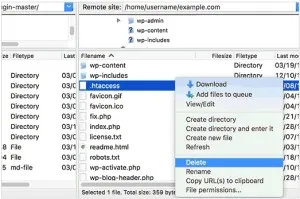
Опитайте се да влезете в сайта. Ако сте в състояние да влязат и "403 Forbidden" грешка не бъде отстранен, това означава, че файла .htaccess е повреден и трябва да се търси грешка в себе си. Ако направите това, че няма смисъл, а след това използвайте следващата стъпка.
Създаване на нов файл .htaccess, влезете в профила си, за да ни административното пространство WordPress, отидете на "Настройки" - страница "Постоянните", фигура 2.
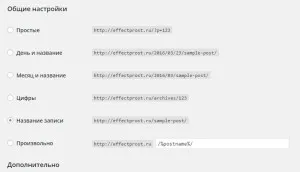
Тук си струва да се обръща внимание на това как бихте искали вашите видени връзки, като посетите страницата си.
Ако инсталирате:
Това означава, че по свое усмотрение, изберете го и натиснете "Запазване на промените" в долната част на страницата, и генериране на нова WordPress .htaccess файл.
Всички файлове, съхранявани на вашия сайт имат право на достъп до файловете. Този решения за управление на файлове, които са дадени, за да получите право на достъп до файлове и папки на вашия сайт, фигура 3.
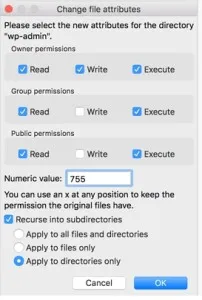
Резолюция неправилно файл може да доведе до забрана и издаване грешка 403 забрана за достъп. Оказва се, че вашия уеб сървър също смята, че не е нужно разрешение за достъп до тези файлове, (тук и мисля, че за някой по-права - шегувам се), разбира се, и да правиш, така че просто трябва да се направят някои корекции.
Ако горните решения не отстранят забраната за грешка 403, а вие все още не сте в състояние да се кача на тяхната същото място, може би причината е различна, и вие трябва да се свържете с вашия доставчик на хостинг услуги.
Промяна на разрешенията на файла сам може да има сериозни последствия. Ако не се чувствате уверени, за да го направите сами, не трябва да се свържете с вашия хостинг услуги и да ги помолите да поставят подходяща разрешение за файлове и папки.
Въпреки това, тъй като ние започнахме тази тема, която ще продължи. Ако искате да го направите сами, знаете ли, или да проверите файла разрешения, можете да отидете в директорията на сайта, чрез FTP клиент. Поставете мишката върху всеки файл и натиснете десния бутон на мишката, в долната част на прозореца на изскачащ прозорец, кликнете върху "File Разрешения" фигура-4-5.
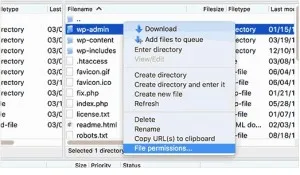
Вашият FTP-клиент ще ви покаже диалоговия прозорец разрешенията му така: Може би данните ви ще бъдат различни от фигурата по-долу.
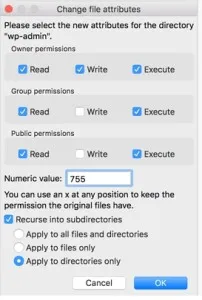
А) Всички папки на вашия WordPress сайт трябва да има резолюция от 744 или 755.
Б) всички файлове на вашия WordPress сайт трябва да имат право на достъп до преписката, 644 или 640.
Можете да зададете разрешенията на файла в главната папка на 744 или 755. Поставете отметка в квадратчето до "рекурсивно в поддиректории" и след това изберете "Прилагане на папки". Щракнете върху бутона OK. Вашият FTP-клиент сега ще започне определяне на разрешения за всички подпапки в папката.
След това се прави, ще трябва да повторите тази процедура за всички файлове. По това време, вие ще използва разрешението файл за 644 или 640, и не забравяйте да изберете "RECURSE в поддиректории" и "се отнасят само за файлове." Щракнете върху OK, и FTP-клиент започва определяне на разрешения файлове за всички избрани файлове.
Опитайте се да влезете в сайта си точно сега, и "403 забранено" трябва да изчезне веднага.